- 1. Hạch toán
- Có các trường hợp sau:
- 1. Điều chỉnh tăng thuế do nhầm thuế suất, ví dụ thuế suất là 10% nhưng trên hóa đơn tính là 5%. Trường hợp này chỉ điều chỉnh tăng thuế gtgt. Lập hóa đơn điều chỉnh và ghi rõ: “Điều chỉnh tăng thuế suất gtgt từ xx% thành yy% của hđ số … ký hiệu … ngày …”.
- 2. Điều chỉnh tăng giá bán - có thể do ghi nhầm giá (thấp hơn). Trường hợp này lập hóa đơn điều chỉnh và ghi rõ: “Điều chỉnh tăng đơn giá, tiền thuế của mặt hàng ... trên hđ số … ký hiệu … ngày … từ … thành … theo đơn hàng/hợp đồng số … ngày ...”. Hóa đơn điều chỉnh tăng được kê trong bảng kê hóa đơn bán ra và trong tờ khai như một hóa đơn bình thường khác.
Trường hợp hóa đơn xuất trước đó ghi thiếu mặt hàng hoặc thiếu số lượng thì lập hóa đơn mới bổ sung thêm mặt hàng/số lượng chứ không làm hóa đơn điều chỉnh tăng.
Hạch toánNợ TK 131,111,112 Tổng tiền tăng
Có TK 511 Giá trị tăng giá (chưa thuế)
Có TK 33311 Thuế GTGT ứng với giá trị tăng giá. - 2. Giới thiệu chung về lập hóa đơn điều chỉnh tăng thuế và doanh thu dịch vụ
- 2.1. Menu thực hiện và chức năng
- Hóa đơn điều chỉnh tăng được lập tại menu:
- Phân hệ bán hàng\Hóa đơn d.vụ và bán hàng khác\Hóa đơn điều chỉnh tăng thuế và doanh thu. Chức năng: Lập hóa đơn điều chỉnh tăng thuế và doanh thu cho các dịch vụ đã xuất hóa đơn trước đó
- 2.2. Các thông tin chi tiết trên hóa đơn điều chỉnh tăng thuế và doanh thu dịch vụ
- Màn hình khai báo hóa đơn điều chỉnh tăng:
- Khung “Thông tin chung” nhập các thông tin: Mã khách, địa chỉ, mst (mã số thuế), người mua hàng, số dư, diễn giải, tk nợ, mã nvbh (mã nhân viên bán hàng).
- Khung “Chứng từ” nhập các thông tin: Ngày ht (hạch toán), ngày lập hđ (hóa đơn), quyển c.từ, số hđ, tỷ giá, đồng tiền hạch toán và trạng thái/lần in.
- Tab “1. Chi tiết” nhập các trường thông tin chi tiết từng dịch vụ, mặt hàng: Tk có, tên tk có, tên hàng hóa/dịch vụ, đvt, số lượng, đơn giá, thành tiền, mã t.suất, t.suất, tiền thuế, tk thuế, số hđ bán d,vụ, ngày hđ bán d.vụ, mã dự án...
- Tab “2. Hóa đơn điện tử” hiện lên các thông tin: có/không sử dụng hddt, mẫu hđ, ký hiệu, số hđ, tình trạng, tỷ giá hđ và thư điện tử nhận hddt.
- Tab “3. Ghi chú” thể hiện các thông tin ghi chú và thông tin khách hàng thuế.
- Khung thông tin “Tổng cộng” bên dưới màn hình cập nhật các thông tin: Tk đ.ứng với tk thuế, ghi chú thuế, hình thức tt (thanh toán). Cũng ở phần này phần mềm đưa ra các số liệu tổng hợp: cộng tiền hàng, tiền thuế gtgt, tổng tiền tt.
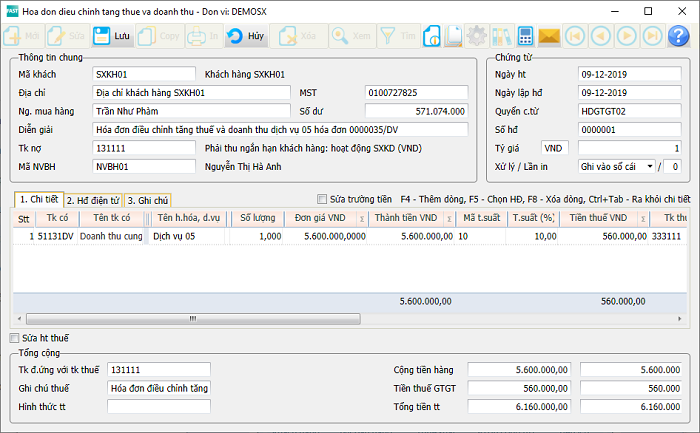
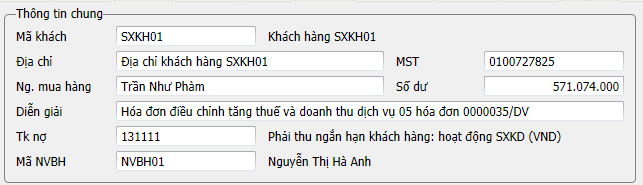
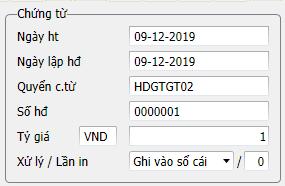

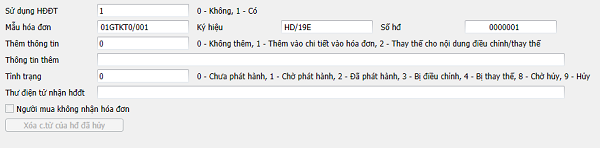
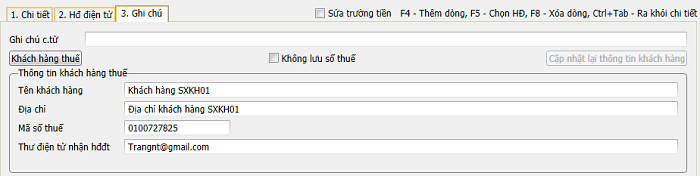

- 2.3. Các chức năng khi lập hóa đơn điều chỉnh tăng thuế và doanh thu
-
Khi làm việc tại màn hình lập hóa đơn điều chỉnh tăng thuế và doanh thu thì có các chức năng sau: Tạo mới, sửa, lưu, copy, in, hủy, xóa, xem, tìm, thông tin, mẫu chứng từ, khai báo ngầm định, báo cáo, máy tính, phản hồi, các nút di chuyển, hướng dẫn sử dụng.
Các chức năng này thể hiện trên thanh công cụ. Có thể click chuột hoặc dùng phím/tổ hợp phím nóng để thực hiện.
Hướng dẫn sử dụng các chức năng này xem tại link:
Hướng dẫn sử dụng các chức năng chung khi lập chứng từ.
- 2.1. Menu thực hiện và chức năng
- 3. Một số lưu ý khi lập hóa đơn điều chỉnh tăng thuế và doanh thu
- 3.1. Nhập điều chỉnh tăng chỉ riêng tiền thuế
- Nếu chỉ điều chỉnh tăng thuế mà không điều chỉnh doanh thu thì bỏ trống các trường giá bán, thành tiền, đánh dấu (check) vào ô “[x] Sửa tiền thuế” để nhập số tiền thuể gtgt tăng.
- 3.2. Nhập điều chỉnh tăng “Đơn giá”
- Khi lập hóa đơn điều chỉnh tăng giá dịch vụ thì nhập giá trị ở ô đơn giá là giá trị tăng giá cho 1 dịch vụ.
Ví dụ: Dịch vụ cho công ty A, với giá 20.000.000đ thuế GTGT 10%. Do ghi hóa đơn sai nên phải tăng giá 28% cho sản phẩm này.
Đơn giá tăng = 20.000.000đ * 20% = 5.600.000đ.
Thuế gtgt cho phần tăng giá: 5.600.000đ & 10% = 560.000đ. - 3.3. Nhập “Số hóa đơn bán” và “Ngày hóa đơn bán” trước đó
- Số hđ và ngày hđ xuất bán xuất ra trước đó được chọn từ danh sách hóa đơn bằng cách bấm F5. Khi bấm F5 chương trình sẽ hiện lên các hóa đơn của khách hàng hiện thời để chọn. Sau khi chọn thì chương trình sẽ gán số hđ và ngày hđ của hđ được chọn vào các trường tương ứng.
Thông tin về ngày hóa đơn, số hóa đơn được điều chỉnh sẽ được thể hiện khi phát hành trên hóa đơn điều chỉnh.
- 3.4. Trường hợp phát hành hddt đơn điều chỉnh cho đồng thời nhiều hóa đơn
- Trường hợp phát hành hóa đơn điện tử điều chỉnh cho đồng thời nhiều hóa đơn thì thông tin ngày, số của các hđ bị điều chỉnh nhập ở trường ghi chú hddt.
- 3.1. Nhập điều chỉnh tăng chỉ riêng tiền thuế
- 4. Theo dõi chi tiết công nợ theo hóa đơn sau khi lập hóa đơn điều chỉnh tăng thuế và doanh thu
- Công nợ theo hóa đơn cho hóa đơn điều chỉnh tăng được theo dõi như một hóa đơn bình thường.
Khi có phiếu thu tiền hoặc chứng từ giảm công nợ thì thực hiện phân bổ chỉ rõ cho hóa đơn này.
Xem chi tiết hướng dẫn ở phần "Thu tiền bán hàng" và "Phân bổ tiền thanh toán cho các hóa đơn"